MFC-L2700DW
常見問題&故障排除 |
按 Brother 設備控制面板上的掃描鍵時,網絡掃描功能不起作用。 (適用於 Windows)
請按照以下步驟解決問題:
步驟 1 :確保 ControlCenter 正在運行
它將顯示在系統時鐘附近的任務托盤中。 如果此程序未開,請按以下步驟將其開啟。
(Windows 8)
-
在“開始”屏幕上,點選
 .
.
如果 不在“開始”屏幕上,請右鍵點選空白處的某處,然後點選欄中的“所有應用程序”。
不在“開始”屏幕上,請右鍵點選空白處的某處,然後點選欄中的“所有應用程序”。 - 點選Brother Utilities.
- 點選左側欄中的 PC-FAX ,然後點選Receive。
(Windows 7, 10, 11)
-
(Windows 7)
點 (Start) > All Programs > Brother > Brother Utilities.
(Start) > All Programs > Brother > Brother Utilities.
- 點選左側欄中的 PC-FAX ,然後點選Receive。
嘗試再次掃描。 如果仍然無法通過機器上的按鈕進行掃描,請繼續執行下一步。
步驟 2:驗證是否安裝了掃描儀驅動程序,連接埠配置是否正確
注意:以下插圖來自代表性產品,可能與您的Brother機器不同.
(Windows 7 / Windows 8 / Windows 10)
-
開啟 Scanner Properties. (點選此處查看如何打開掃描儀屬性。)
-
網絡掃描儀屬性對話框將出現。
點選網絡設置選項頁/Network Setting,然後選擇按地址指定您的機器/Specify your machine by address 或按名稱指定您的機器/Specify your machine by name。
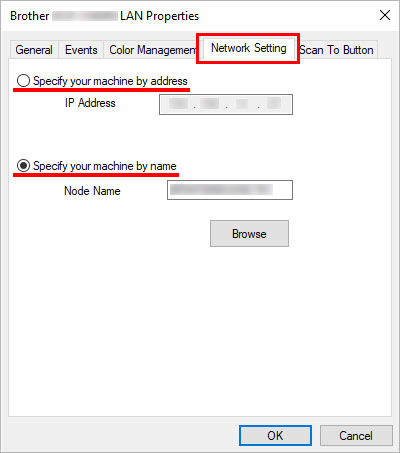
- 如果您選擇按地址指定機器/Specify your machine by address,請在 IP 位置框中輸入機器的 IP 位置,然後點選OK/確定。
-
如果您選擇 按名稱指定您的機器/Specify your machine by name,
-
在節點名稱框中輸入設備節點名稱,或點擊瀏覽並選擇您要使用的 Brother 設備,然後點擊確定。
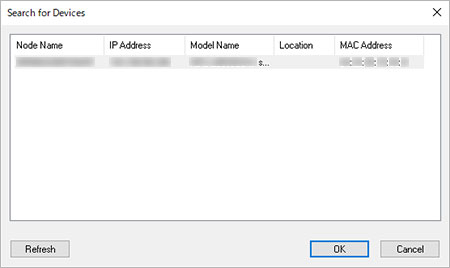
- 點選 OK.
-
在節點名稱框中輸入設備節點名稱,或點擊瀏覽並選擇您要使用的 Brother 設備,然後點擊確定。
您可以通過列印網絡配置報告找到機器的 IP 位置或節點名稱。
> 點選此處查看如何列印網絡配置報告。 -
點選掃描到按鈕選項卡,然後在顯示名稱(最多 15 個字符)字段中鍵入您的電腦名稱。 機器的 LCD 顯示您鍵入的名稱。 預設是您電腦的名稱。 您可以輸入您喜歡的任何名稱。
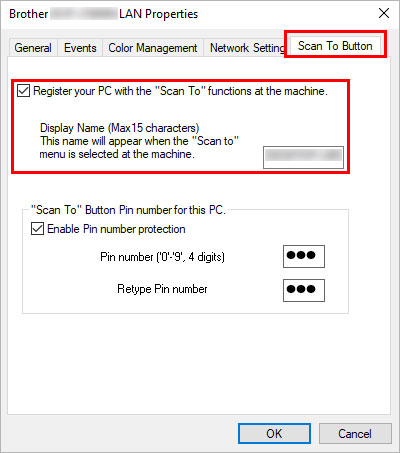
-
點選 OK.
如果問題繼續存在,轉到步驟 3。
- 開啟掃描儀屬性。
-
點選掃描到按鈕選項卡並選中使用機器上的“掃描到”功能註冊您的電腦複選框。 然後在“顯示名稱”框中輸入您喜歡的名稱。 當在機器上選擇“掃描到”菜單時,將出現此名稱。 默認情況下,您的電腦名稱位於“顯示名稱”框中,但您可以覆蓋它。
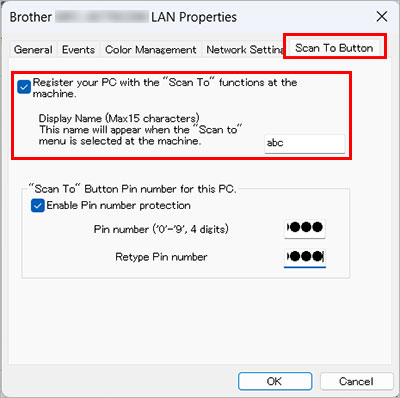
- 點選 OK.
第 3 步:檢查電腦上的防火牆設置
如果您電腦上的防火牆處於開啟狀態,它可能會拒絕網絡掃描軟體正常運行所需的必要網絡連接。 停用電腦上的防火牆並再次嘗試網絡掃描。
暫時更改您的防火牆/安全設置以允許網絡連接
您電腦的防火牆/安全軟體可能阻止網絡連接。 如果您收到與防火牆相關的通知,我們建議您暫時更改電腦上的安全設置以建立連接。
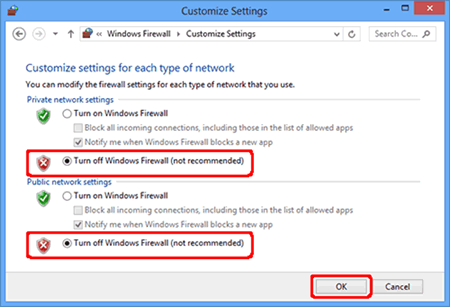
重要
- 在停止防火牆之前,請確保您要進行的更改適合您的網絡。 Brother 對禁用防火牆的任何後果不承擔任何責任。
- 完成後,確保再次打開防火牆。
如果該功能在禁用防火牆後正常工作,這意味著您電腦上的防火牆正在拒絕必要的網絡連接。 在這種情況下,Brother 建議您在需要使用掃描鍵進行網絡掃描時禁用電腦上的防火牆,或者保持防火牆處於啟用狀態並調整防火牆設置。
如果防火牆阻止網絡通訊,我們建議在防火牆中添加以下內部/外部端口:
- UDP: 54925
- UDP: 137
- UDP: 161
如果更改防火牆設置後問題仍然存在,請參閱“常見問題解答和故障排除”以獲取其他信息。
相關的產品
DCP-1610W, DCP-375CW, DCP-8065DN, DCP-8085DN, DCP-J105, DCP-J152W, DCP-L2540DW, DCP-T500W, DCP-T510W, DCP-T700W, DCP-T710W, MFC-1910W, MFC-255CW, MFC-490CW, MFC-6490CW, MFC-7440N, MFC-7460DN, MFC-7860DW, MFC-790CW, MFC-795CW, MFC-8370DN, MFC-8380DN, MFC-8460N, MFC-8480DN, MFC-8510DN, MFC-8860DN, MFC-8880DN, MFC-8890DW, MFC-8910DW, MFC-9010CN, MFC-9120CN, MFC-9330CDW, MFC-9440CN, MFC-9840CDW, MFC-J200, MFC-J2310, MFC-J2320, MFC-J2720, MFC-J3520, MFC-J3720, MFC-J3930DW, MFC-J415W, MFC-J430W, MFC-J5910DW, MFC-J625DW, MFC-J6710DW, MFC-J6910DW, MFC-J825DW, MFC-L2700DW, MFC-L2715DW, MFC-L2740DW, MFC-L2750DW, MFC-L2770DW, MFC-L3750CDW, MFC-L5700DN, MFC-L6900DW, MFC-L8600CDW, MFC-L8850CDW, MFC-L8900CDW, MFC-L9550CDW, MFC-T4500DW, MFC-T800W, MFC-T810W, MFC-T910DW
